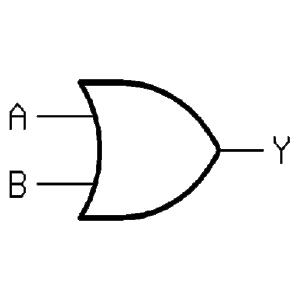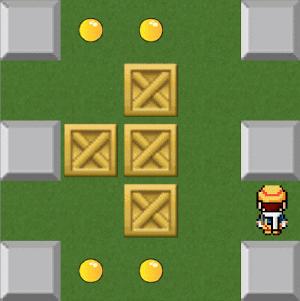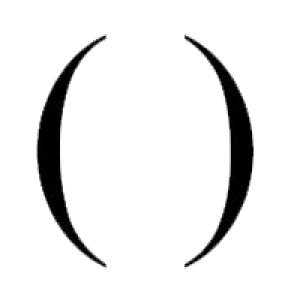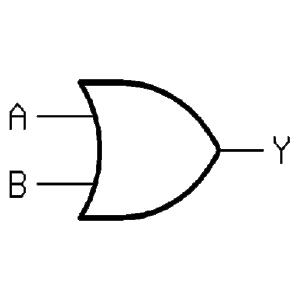
Se tu és daquelas pessoas que ainda usa a SE16, este artigo não é para ti. Se continuares a ler corres o risco de encontrar ainda mais uma razão para finalmente passares a usar a SE16N (como se todas as outras não fossem já suficientes).
Imagina que queres seleccionar todos os materiais que tenham “PREGO" no nome e que sejam do tipo FERRAGENS e além disso todos os materiais que tenham “GUARDANAPO" no nome e que sejam do tipo COMIDA. Ou seja, não deverá aparecer o “PREGO_NO_PAO” nem o “GARDANAPO_PAPEL”. O que tu queres é isto (faz de conta):
(MATNR = “PREGO%” AND MTART = “FERR” ) OR (MATNR = “GUARDANAPO%” AND MAKT = “COMI” )
Como bem sabes, numa utilização normal (sem recorrer a isto que te vou mostrar) da SE16N terias de a executar duas vezes e cruzar manualmente a informação porque o ecrã de selecção não dá para fazer ORs.
Ou dá?